Восстановление экземпляра продукта из резервной копии в ОС Windows
Содержание
Введение
Экземпляр продукта можно восстановить из резервной копии в формате CDBBZ.
Сведения о создании файла резервной копии см. статьях «Резервное копирование. Настройка и запуск, просмотр журнала сеансов» и «Резервное копирование. Настройка и запуск, просмотр журнала сеансов».
Порядок восстановления экземпляра продукта
-
Выберите экземпляр, который требуется восстановить в списке «Экземпляры продукта» в главном окне Утилиты администрирования.
-
Нажмите кнопку «Восстановить».
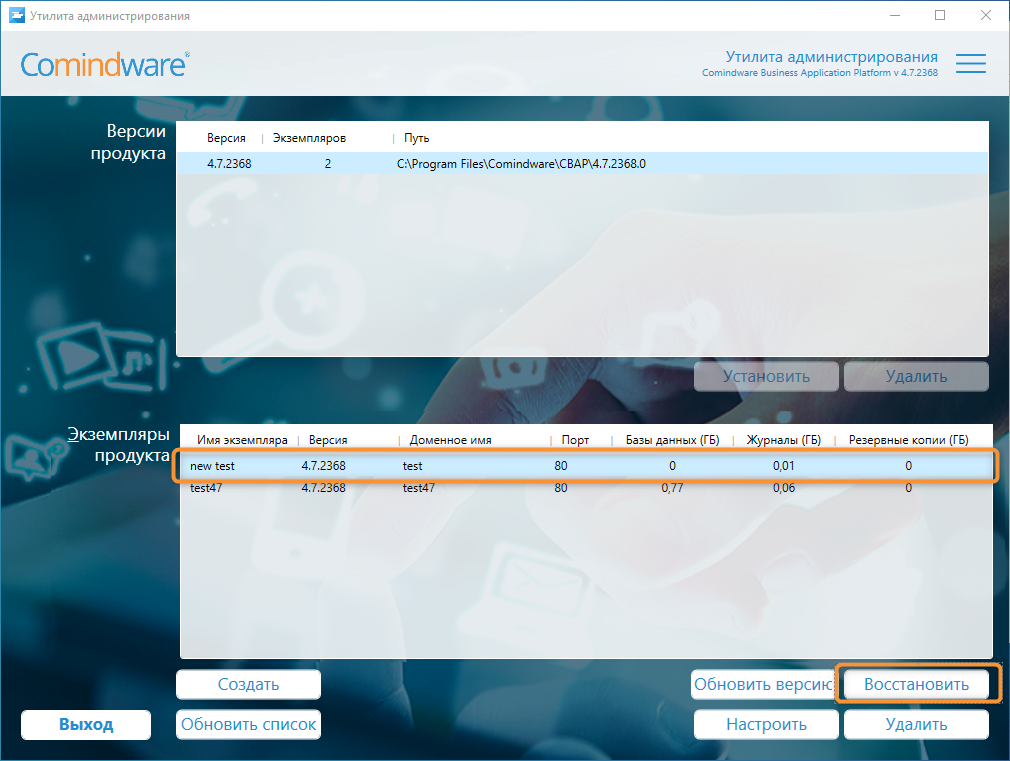
Выбор экземпляра продукта и переход к его восстановлению
- Отобразится окно «Восстановление экземпляра».
-
Выберите пункт «Восстановить экземпляр из файла резервной копии».
-
Нажмите кнопку «Далее».
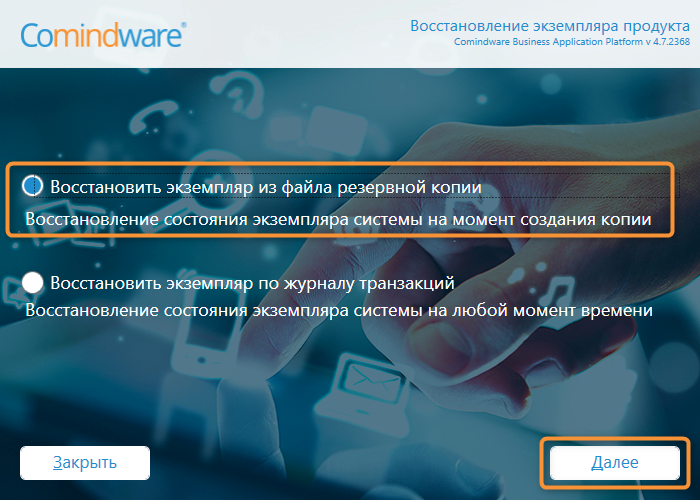
Переход к восстановлению экземпляра продукта из файла резервной копии
- В отобразившемся окне укажите путь к файлу резервной копии с расширением
.CDBBZ. -
Нажмите кнопку «Восстановить».

Выбор файла резервной копии для восстановления
- Отобразится запрос на подтверждение восстановления экземпляра продукта.
- Нажмите кнопку «Да».
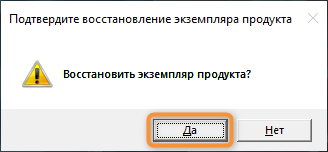
Подтверждение восстановления экземпляра продукта
-
Утилита администрирования восстановит экземпляр продукта из резервной копии.
- В процессе восстановления может отобразиться окно программы
powershell.exe. Не закрывайте это окно и дождитесь завершения работы программыpowershell.exe. - В процессе восстановления отобразится индикатор прогресса восстановления. Не закрывайте окно и дождитесь завершения восстановления экземпляра продукта.
- В случае успешного восстановления отобразится сообщение «Экземпляр восстановлен из резервной копии».
- Нажмите кнопку «Закрыть».
- Если восстановить экземпляр не удастся, отобразится окно «Сообщения об ошибках».
- Чтобы просмотреть файл журнала ошибок, нажмите кнопку «Журнал».
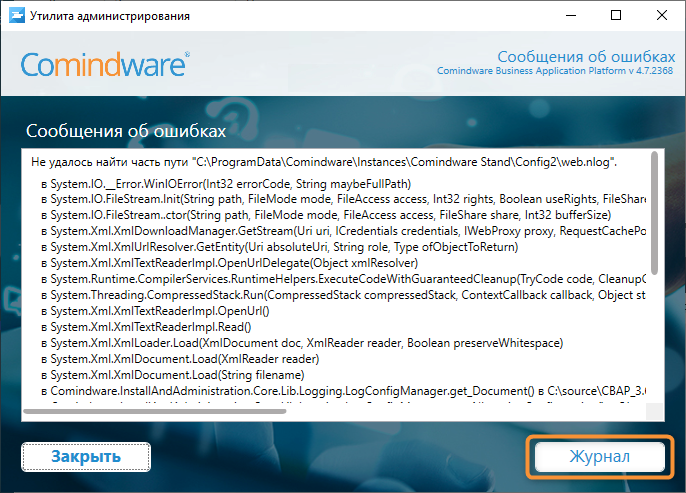
Сообщения об ошибках при восстановлении экземпляра продукта из резервной копии
- Чтобы просмотреть файл журнала ошибок, нажмите кнопку «Журнал».
Настройка конфигурации восстановленного экземпляра продукта
После восстановления экземпляра продукта может потребоваться проверить и настроить его конфигурацию.
-
Запустите экземпляр.
-
Если откроется страница настройки подключения к службе Elasticsearch:
-
В поле «URI» введите адрес своего сервера Elasticsearch.
-
Введите префикс индекса, имя пользователя и пароль сервера Elasticsearch.
-
Нажмите кнопку «Далее».
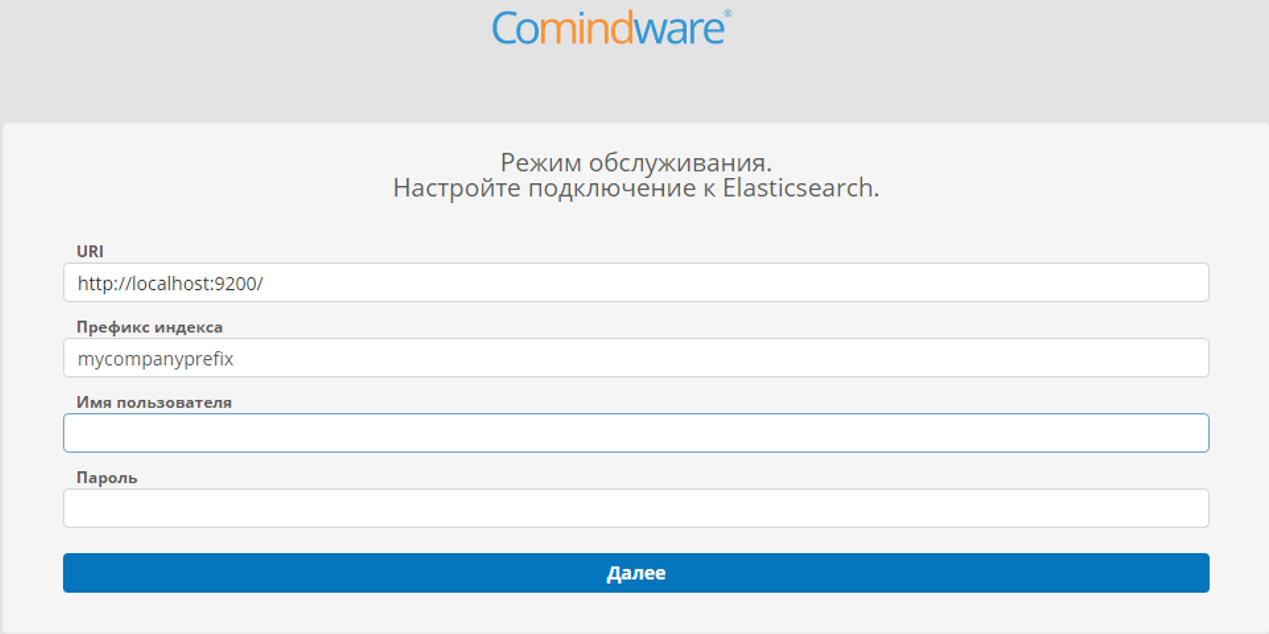
Настройка подключения к Elasticsearch при инициализации восстановленного экземпляра продукта
-
-
Если откроется страница инициализации данных в Elasticsearch, нажмите кнопку «Обновить».
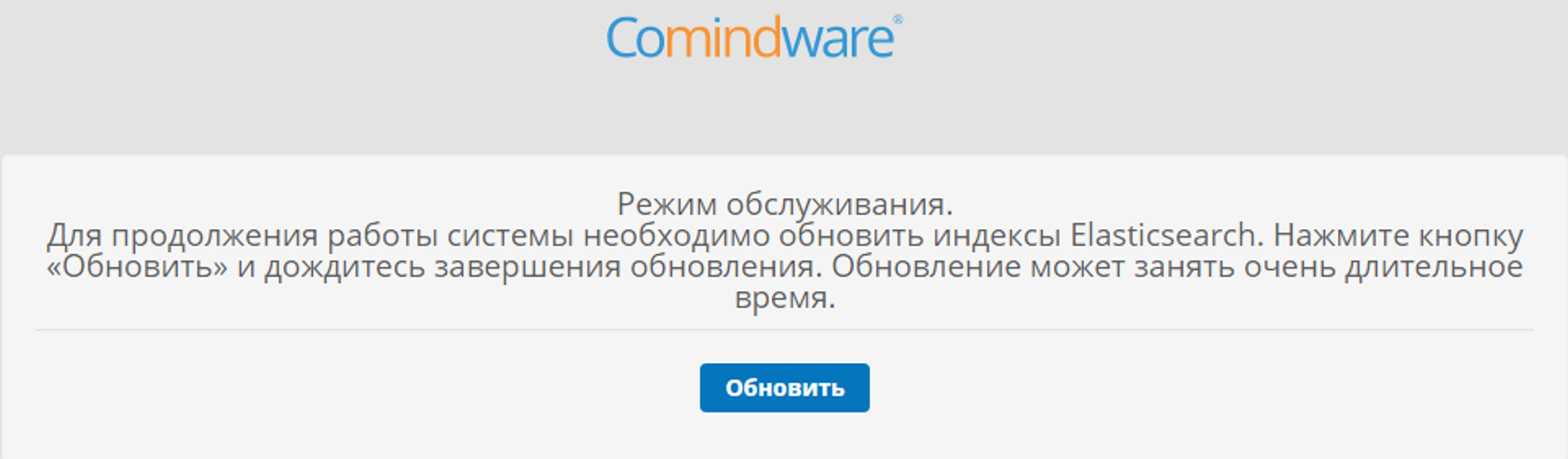
Страница инициализации данных в Elasticsearch
-
Дождитесь открытия начальной страницы Comindware Business Application Platform.
-
Откройте страницу «Администрирование» — «Подключения».
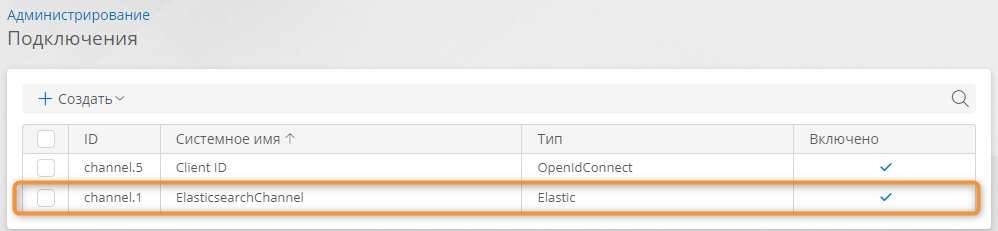
Переход к свойствам подключения к Elasticsearch
-
Откройте подключение к серверу Elasticsearch.
-
Удостоверьтесь, что корректно указаны префикс индекса и URL подключения к серверу Elasticsearch.
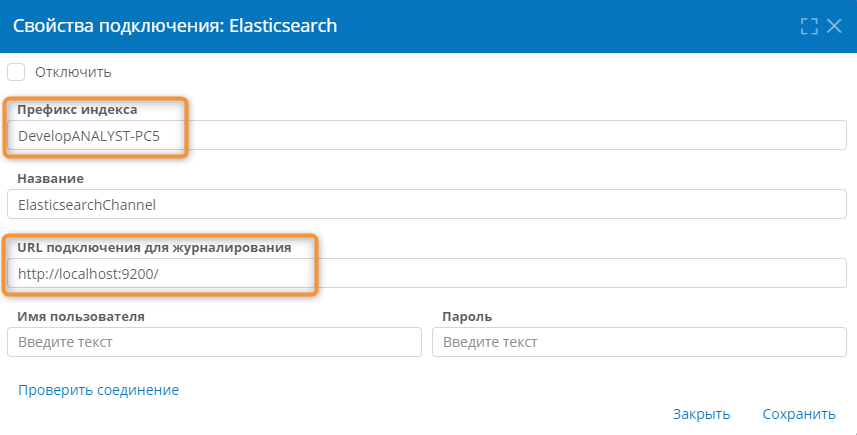
Проверка свойств подключения к серверу Elasticsearch
-
Откройте страницу «Администрирование» — «Глобальная конфигурация».
-
Удостоверьтесь, что указан корректный URL-адрес сервера.
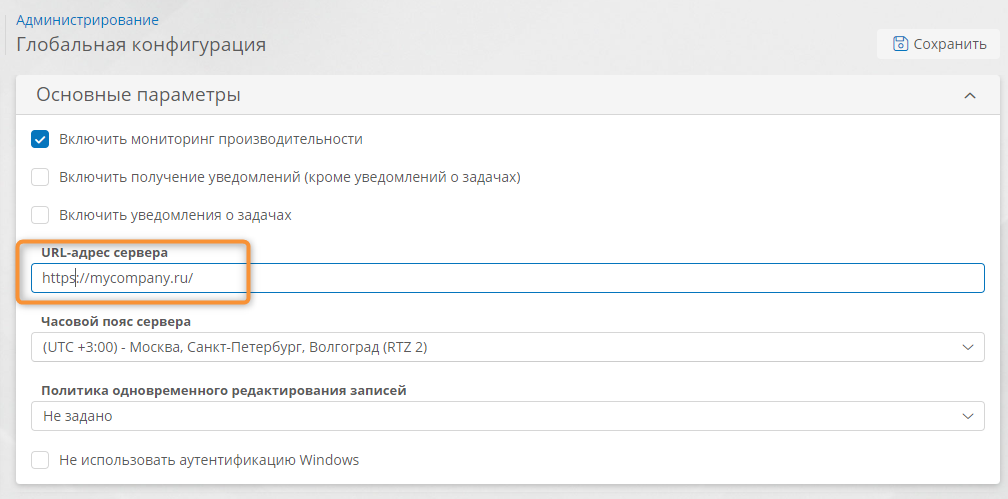
Проверка URL-адреса сервера в глобальной конфигурации
-
Откройте страницу «Администрирование» — «Резервное копирование».
-
Удостоверьтесь, что в конфигурациях резервного копирования правильно указаны пути для сохранения резервных копий.
-
При необходимости измените конфигурации резервного копирования, указав корректные пути к файлам.
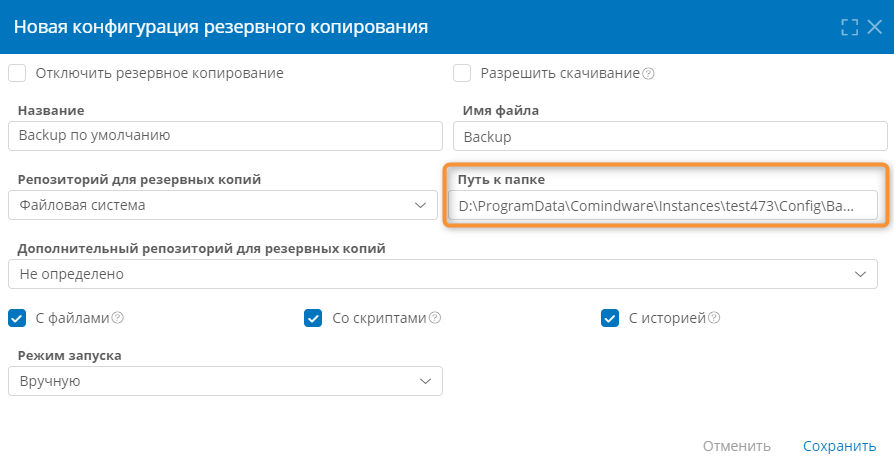
Настройка пути к файлам резервной копии
Связанные статьи
Резервное копирование. Настройка и запуск, просмотр журнала сеансов
Резервное копирование. Настройка и запуск, просмотр журнала сеансов
Номер Статьи: 2038
Размещено: Fri, Mar 4, 2022
Последнее обновление: Tue, Jul 2, 2024
Online URL: https://kb.comindware.ru/article/vosstanovlenie-ekzemplyara-produkta-iz-rezervnoj-kopii-v-os-windows-2038.html